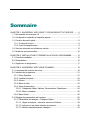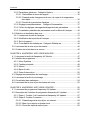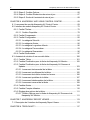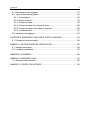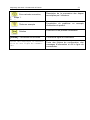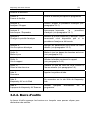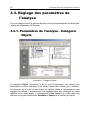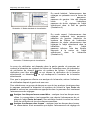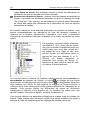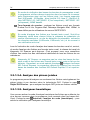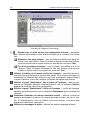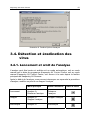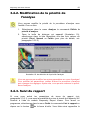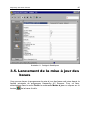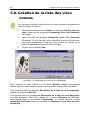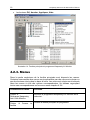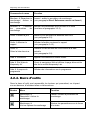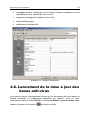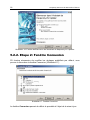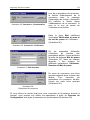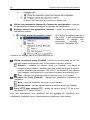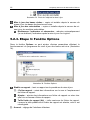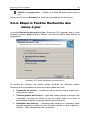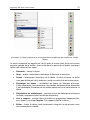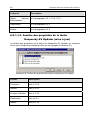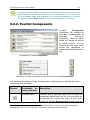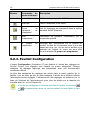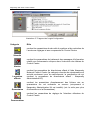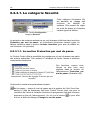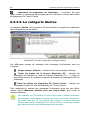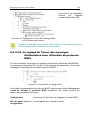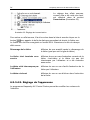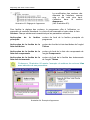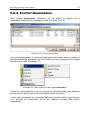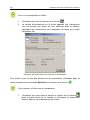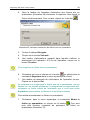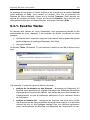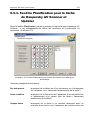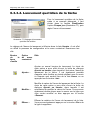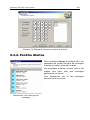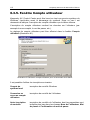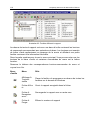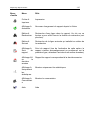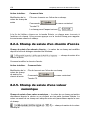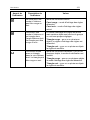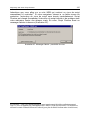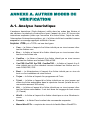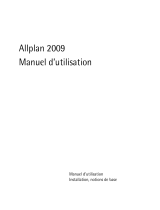Kaspersky Lab Anti-Virus 4.5 pour Microsoft NT Server Manuel utilisateur
- Catégorie
- Logiciel de sécurité antivirus
- Taper
- Manuel utilisateur
Ce manuel convient également à

KASPERSKY LAB
Kaspersky Anti-Virus 4.5
for Microsoft NT Server
MANUEL DE L’UTILISATEUR

Sommaire
CHAPITRE 1. KASPERSKY ANTI-VIRUS™ FOR MICROSOFT NT SERVER.......... 6
1.1. Nouveautés de la version 4.5 ............................................................................... 7
1.2. Configuration matérielle et logicielle requise ........................................................ 7
1.3. Contenu du pack logiciel ....................................................................................... 8
1.3.1. Contrat de licence........................................................................................... 9
1.3.2. Carte d’enregistrement................................................................................... 9
1.4. Services réservés aux utilisateurs inscrits .......................................................... 10
1.5. Notations conventionnelles ................................................................................. 10
CHAPITRE 2. INSTALLATION ET DESINSTALLATION DU PROGRAMME ........... 12
2.1. Première installation............................................................................................ 12
2.2. Réinstallation ....................................................................................................... 16
2.3. Supprimer un programme................................................................................... 17
CHAPITRE 3. KASPERSKY ANTI-VIRUS SCANNER................................................ 18
3.1. Lancement du scanner anti-virus........................................................................ 18
3.2. Interface du programme...................................................................................... 21
3.2.1. Menu Système.............................................................................................. 21
3.2.2. Fenêtre principale ......................................................................................... 22
3.2.3. Menus ........................................................................................................... 22
3.2.4. Barre d’outils ................................................................................................. 23
3.2.5. Zone d’intervention ....................................................................................... 24
3.2.5.1. Catégories Objets, Options, Personnaliser, Statistiques...................... 24
3.2.5.2. Menu contextuel..................................................................................... 25
3.2.6. Barre d’état.................................................................................................... 25
3.3. Réglage des paramètres de l’analyse ................................................................ 26
3.3.1. Paramètres de l’analyse - Catégorie Objets................................................ 26
3.3.1.1. Objets à analyser - mémoire, secteurs et fichiers................................. 29
3.3.1.2. Actions sur les objets infectés et suspects............................................ 30
3.3.1.3. Modes complémentaires d’analyse....................................................... 32

Sommaire 3
3.3.2. Paramètres généraux - Catégorie Options.................................................. 35
3.3.2.1. Pa ramètres de tenue du rapport .......................................................... 35
3.3.2.2. Paramètres de changement de nom, de copie et de suppression
des objets................................................................................................ 36
3.3.2.3. Priorité de la procédure d’analyse......................................................... 37
3.3.3. Réglages complémentaires - Catégorie Personnaliser.............................. 37
3.3.4. Fichier de réglages: sauvegarde/chargement des paramètres .................. 39
3.3.5. Consultation préalable des paramètres avant le début de l’analyse .......... 40
3.4. Détection et éradication des virus....................................................................... 41
3.4.1. Lancement et arrêt de l’analyse ................................................................... 41
3.4.2. Modification de la priorité de l’analyse ......................................................... 43
3.4.3. Suivi du rapport............................................................................................. 43
3.4.4. Consultation des statistiques - Catégorie Statistiques ................................ 44
3.5. Lancement de la mise à jour des bases............................................................. 45
3.6. Сréation de la liste des virus connus .................................................................. 46
CHAPITRE 4. KASPERSKY ANTI-VIRUS MONITOR ................................................ 47
4.1. Lancement et arrêt de Kaspersky AV Monitor ................................................... 47
4.2. Interface du programme...................................................................................... 48
4.2.1. Menu Système.............................................................................................. 49
4.2.2. Fenêtre principale ......................................................................................... 49
4.2.3. Mеnus ........................................................................................................... 50
4.2.4. Barre d’outils ................................................................................................. 51
4.2.5. Zone d’intervention ....................................................................................... 52
4.3. Réglage des paramètres du monitorage............................................................ 53
4.4. Lancement et arrêt du monitorage...................................................................... 54
4.5. Consultation des statistiques .............................................................................. 54
4.6. Lancement de la mise à jour des bases anti-virus............................................. 55
CHAPITRE 5. KASPERSKY ANTI-VIRUS UPDATER................................................ 56
5.1. Lancement du programme Kaspersky AV Updater........................................... 56
5.2. Description de l’interface du programme Kaspersky AV Updater..................... 57
5.2.1. Etape 1: Fenêtre 1 de l’assistant de Kaspersky AV Updater...................... 57
5.2.2. Etape 2: Fenêtre Connexion ........................................................................ 58
5.2.2.1. Paramétrage de la mise à jour via Internet........................................... 59
5.2.2.2. Mise à jour depuis un dossier local ....................................................... 65
5.2.2.3. Choix des objets à mettre à jour............................................................ 65

4 Kaspersky Anti-Virus for Microsoft NT Server
5.2.3. Etape 3: Fenêtre Options ............................................................................. 66
5.2.4. Etape 4: Fenêtre Recherche des mises à jour............................................ 67
5.2.5. Etape 5: Sortie de l’assistant de mise à jour................................................ 68
CHAPITRE 6. KASPERSKY ANTI-VIRUS CONTROL CENTRE............................... 69
6.1. Lancement du module Kaspersky AV Control Centre....................................... 69
6.2. Interface du module Kaspersky AV Control Centre ........................................... 72
6.2.1. Feuillet Tâches.............................................................................................. 72
6.2.1.1. Fenêtre Propriétés ................................................................................. 78
6.2.2. Feuillet Composants..................................................................................... 81
6.2.3. Feuillet Configuration.................................................................................... 82
6.2.3.1. La catégorie Sécurité............................................................................. 84
6.2.3.2. La catégorie Alertes............................................................................... 86
6.2.3.3. La catégorie La gestion effacée ............................................................ 90
6.2.3.4. La catégorie Personnaliser.................................................................... 93
6.2.3.5. La catégorie Quarantaine...................................................................... 96
6.2.4. Feuillet Quarantaine ..................................................................................... 97
6.3. Assistant de création d’une nouvelle tâche ...................................................... 100
6.3.1. Fenêtre Tâche ............................................................................................ 101
6.3.2. Fenêtre Planification pour la tâche de Kaspersky AV Monitor.................. 102
6.3.3. Fenêtre Planification pour la tâche de Kaspersky AV Scanner et
Updater........................................................................................................ 103
6.3.3.1. Lancement événementiel de la tâche ................................................. 104
6.3.3.2. Lancement conditionnel de la tâche.................................................... 105
6.3.3.3. Lancement de la tâche toutes les heures........................................... 106
6.3.3.4. Lancement quotidien de la tâche ........................................................ 107
6.3.3.5. Lancement hebdomadaire de la tâche ............................................... 108
6.3.3.6. Lancement mensuel de la tâche ......................................................... 108
6.3.4. Fenêtre Alertes ........................................................................................... 109
6.3.5. Fenêtre Compte utilisateur ......................................................................... 110
6.3.6. Réglage des options de la tâche................................................................ 111
6.3.6.1. Fenêtre Options pour la tâche de Kaspersky AV Scanner et de
Kaspersky AV Monitor.......................................................................... 111
CHAPITRE 7. KASPERSKY REPORT VIEWER....................................................... 113
7.1. Description de l’interface de Kaspersky Report Viewer................................... 113
CHAPITRE 8. TREE-СHART ................................................................................... 117

Sommaire 5
8.1. Arborescence des réglages .............................................................................. 117
8.2. Types d’éléments de gestion ............................................................................ 118
8.2.1. Commutateur.............................................................................................. 118
8.2.2. Bouton d'option........................................................................................... 119
8.2.3. Champ de saisie......................................................................................... 119
8.2.4. Champ de saisie d'un chemin d’accès ...................................................... 120
8.2.5. Champ de saisie d'une valeur numérique ................................................. 120
8.2.6. Liste déroulante .......................................................................................... 121
8.3. Indicateurs de réglages..................................................................................... 121
CHAPITRE 9. KASPERSKY ANTI-VIRUS SCRIPT CHECKER.............................. 124
9.1. Principe de fonctionnement............................................................................... 124
ANNEXE A. AUTRES MODES DE VERIFICATION ................................................. 126
A.1. Analyse heuristique........................................................................................... 126
A.2. L’analyse redondante........................................................................................ 127
ANNEXE B. GLOSSAIRE ........................................................................................... 128
ANNEXE C. KASPERSKY LAB.................................................................................. 131
C.1. Autres produits antivirus ................................................................................... 132
ANNEXE D. CONTRAT DE LICENCE ....................................................................... 135

CHAPITRE 1. KASPERSKY ANTI-
VIRUS™ FOR MICROSOFT NT
SERVER
Attention ! Il apparaît chaque jour de nouveaux virus, c'est pour-
quoi il est indispensable d'actualiser régulièrement les bases
anti-virus du produit au moins une fois par jour (pour plus de
détails, voir ci-après). N'oubliez pas d'actualiser les bases de
données anti-virus aussitôt après l'installation du produit sur vo-
tre ordinateur !
Le package Kaspersky Anti-Virus
TM
for Microsoft NT Server est un ensemble de
programmes de protection de votre ordinateur équipé du système d’exploitation
Windows. Il comprend les programmes suivants:
• Kaspersky Anti-Virus Scanner un analyseur antiviral à la demande
permettant de rechercher et de supprimer des virus. Le programme re-
cherche et supprime les virus dans les fichiers, les secteurs de démar-
rage et la mémoire vive (RAM). Il est capable de détecter (mais pas de
supprimer) les virus dans les fichiers d'archives et les boîtes aux lettres
locales des systèmes de messagerie les plus courants. (Important: Kas-
persky Anti-Virus Scanner est uniquement capable de supprimer des vi-
rus dans les bases de données de MS Outlook Express version 5.0 (ou
supérieur) !)
• Kaspersky Anti-Virus Monitor est un moniteur anti-virus résident qui
permet de vérifier la présence de virus dans tous les fichiers lancés et
ouverts dans l’ordinateur.
Remarquez que Kaspersky Anti-Virus Monitor est en mesure de
supprimer des virus uniquement depuis des fichiers ZIP !
• Kaspersky Anti-Virus Updater est un programme de mise à jour des
bases de données anti-virus. Les bases anti-virus sont utilisées lors de la
recherche de virus par Kaspersky AV Scanner et Kaspersky AV Monitor.
Le Laboratoire Kaspersky met quotidiennement à jour les bases anti-virus
par le biais des informations sur les nouveaux virus et lance les mises à
jour sur le réseau Internet via lequel le programme de mise à jour les re-
çoit.

Kaspersky Anti-Virus™ for Microsoft NT Server 7
• Kaspersky Anti-Virus Script Checker est un programme de protection
de l’ordinateur contre la pénétration des virus de script et des "vers"
s’exécutant directement dans la mémoire de l’ordinateur.
• Kaspersky Anti-Virus Control Centre est un programme permettant de
superviser tous les autres logiciels du package. Kaspersky AV Control
Centre a pour fonction de gérer l’installation et de mettre à jour les com-
posants du package, de contrôler leur planning de lancement automati-
que, ainsi que les résultats consécutifs à leur exécution.
• Kaspersky Report Viewer permet de consulter les rapports générés par
les autres modules du package.
Le paquet Kaspersky Anti-Virus for Microsoft NT Server pour le poste de travail
assure la possibilité de la vérification pour la présence des bombes non
seulement local, mais encore les disques de réseau. Une telle vérification est
réalisée avec l'aide des programmes Kaspersky Anti-Virus Scanner et Kaspersky
Anti-Virus Monitor.
Le paquet permet au gestionnaire de diriger aussi les composants, entrant dans
lui, selon le réseau, avec l'aide du programme du directivisme effacé Kaspersky
Administration Kit.
1.1. Nouveautés de la version 4.5
La version du logiciel Kaspersky Anti-Virus
TM
for Microsoft NT Server décrite
dans ce document inclut les nouveautés suivantes:
• Amélioration de la vitesse de traitement du logiciel;
• Désinfection des fichiers d'archive ZIP.
• L'algorithme de vérification des messages joints dans les messages sor-
tants et entrants a été renforcé dans l'utilitaire Kaspersky Anti-Virus Mail-
Checker afin de réduire les besoins en ressources de l'ordinateur lors de
la vérification Windows 95/98/Me.
1.2. Configuration matérielle et
logicielle requise
Pour que votre programme fonctionne au maximum de ses capacités, votre
ordinateur doit être conforme aux normes système suivantes :
Windows NT 4.0 Server (SP6a ou supérieur):
• Processeur Intel Pentium II (ou compatible) 300 MHz ou supérieur.

8 Kaspersky Anti-Virus for Microsoft NT Server
• Au moins 64 Mo de RAM.
Windows 2000 Server (SP2 ou supérieur)
:
• Processeur Intel Pentium II (ou compatible) 300 MHz ou supérieur.
• Au moins 64 Mo de RAM (128 Mo recommandés).
Windows 2000 Advanced Server (SP2 ou supérieur)
:
• Processeur Intel Pentium II (ou compatible) 300 MHz ou supérieur.
• Au moins 64 Mo de RAM (128 Mo recommandés).
Spécifications générales requises pour tous les systèmes d'exploitation
:
• Au moins 72 Mo d'espace disponible sur le disque pour l'installation, et
23 Mo pour l'exploitation.
• Microsoft Internet Explorer version 5.5 ou supérieur avec SP2.
• Aucun autre logiciel antivirus installé dans l'ordinateur, y compris les pro-
duits Kaspersky Lab.
Si un programme antivirus est installés dans votre ordinateur,
nous vous conseillons de le désinstaller avant d'installer Kas-
persky Anti-Virus for Microsoft NT Server.
• La résolution du moniteur doit être définie à 800 x 600 au moins, avec pe-
tite taille de polices, et l'heure du système doit être définie correctement.
1.3. Contenu du pack logiciel
Vous pouvez acquérir Kaspersky Anti-Virus for Microsoft NT Server chez un
distributeur ou détaillant, ou visiter l'un de nos magasins en ligne (par exemple,
www.kaspersky.com
- lien Buy online / Achat en ligne).
Le pack logiciel contient:
• une enveloppe cachetée contenant le CD d’installation où les fichiers du
produit de programme sont enregistrés
• le manuel de l’utilisateur
• Une clé de licence inscrite sur le CD d'installation ;
• une carte d'inscription avec le numéro de série du produit ;
• le contrat de licence.

Kaspersky Anti-Virus™ for Microsoft NT Server 9
Avant de décacheter l’enveloppe contenant le CD (ou les disquettes),
lisez attentivement le contrat de licence.
Si vous achetez Kaspersky Anti-Virus for Microsoft NT Server en-ligne, le fichier
d'installation du produit est téléchargé du site Web de Kaspersky Labs. Ce fichier
d'installation inclut ce guide de l'utilisateur et la clé de licence. La clé de licence
peut être également envoyée par courriel après réception de votre paiement.
1.3.1. Contrat de licence
Le contrat de licence constitue l’accord juridique passé entre vous et Kaspersky
Lab Ltd., stipulant les conditions d’utilisation du logiciel que vous avez acquis.
Lisez attentivement le contrat de licence !
Si vous n’acceptez pas les termes du contrat de licence, vous pouvez retourner
la boîte contenant Kaspersky AV au distributeur agréé qui vous l’a vendue et être
intégralement remboursé. Dans ce cas, l’enveloppe contenant le CD (ou les
disquettes) ne doit en aucun cas avoir été décachetée.
L'ouverture du package cacheté ou l'installation du logiciel implique que vous
acceptez les termes du contrat de licence.
1.3.2. Carte d’enregistrement
Veuillez remplir avec soin le talon détachable de la carte d’enregistrement en
indiquant vos coordonnées : nom, téléphone, adresse électronique (le cas
échéant) - et envoyez-la à l'éditeur du logiciel.
Si par la suite vous changez d’adresse postale/électronique ou de téléphone,
veuillez communiquer ces modifications à l'éditeur.
La carte d'enregistrement est le document attestant votre statut d'utilisateur
enregistré d'un logiciel de notre société. Ceci vous donne accès au support
technique pendant la durée de votre souscription. Les utilisateurs enregistrés,
qui sont abonnés au bulletin de Kaspersky Labs sont informés de la parution des
nouveaux produits de Kaspersky Labs.

10 Kaspersky Anti-Virus for Microsoft NT Server
1.4. Services réservés aux
utilisateurs inscrits
Kaspersky Lab Ltd. offre à ses utilisateurs légalement enregistrés une gamme
élargie de prestations leur permettant d’augmenter l’efficacité d’utilisation du
logiciel Kaspersky Anti-Virus.
En vous enregistrant, vous devenez utilisateur agréé du programme et durant
toute la période de validité de votre souscription, vous bénéficiez des prestations
suivantes:
• nouvelles versions de ce logiciel antivirus, fournies gratuitement ;
• assistance téléphonique et par voie électronique sur l'installation, la confi-
guration et l'utilisation de ce produit antivirus ;
• les avis de lancement des nouveaux logiciels de la société Kaspersky
Labs et les informations sur l’apparition des nouveaux virus dans le
monde (ne bénéficient de ce dernier service que les utilisateurs ayant
souscrit un abonnement au bulletin de Kaspersky Labs.).
Le service d’assistance technique ne donne pas de consultations sur
les problèmes de fonctionnement et d’utilisation des systèmes
d’exploitation ainsi que sur des questions sur le fonctionnement des
différentes technologies.
1.5. Notations conventionnelles
Le texte de la documentation se distingue par divers éléments de mise en forme
en fonction de son affectation sémantique.
Mise en forme Fonction sémantique
Caractères gras
Nom du menu, des options du menu, des
fenêtres, des éléments des boîtes de
dialogue, etc.
Remarque.
Information complémentaire.
Nota Bene !
Information à laquelle il est recommandé
d’accorder une attention particulière.

Kaspersky Anti-Virus™ for Microsoft NT Server 11
Pour exécuter une action,
1. Etape 1.
2. …
Description de la succession des étapes
accomplies par l’utilisateur.
Tâche ou exemple
Formulation du problème ou exemple
d'utilisation du produit.
Solution
A solution of the problem formulated
[touche]— la fonction de la touche.
Touches de ligne de commande
Texte des messages d'informa-
tion et sur ligne de comman-
des
Texte des fichiers de configuration, des
messages d'information et de la ligne de
commandes.

CHAPITRE 2. INSTALLATION ET
DESINSTALLATION DU
PROGRAMME
Avant d’installer le programme Kaspersky Аnti-Virus sur votre ordina-
teur, il est recommandé de quitter toutes les applications actives dans
votre ordinateur.
Pour installer le logiciel, lancer le programme Setup.exe présent sur le CD. Le
programme d’installation se compose d'une succession de boîtes de dialogue
comportant différents boutons destinés à contrôler la procédure.
• OK – validation des actions
• Annuler – annulation des actions
• Suivant – passer à l’étape suivante
• Précédent – revenir à l’étape précédente.
Vous avez le choix entre deux variantes d'installation du produit : première
installation et réinstallation. Les deux variantes sont décrites en détail
2.1. Première installation
Etape 1. Lecture du contrat de licence
La boîte de dialogue Licence d'utilisation (2) contient le texte du contrat de
licence. Lisez le texte du contrat de licence et si vous en acceptez les conditions,
cliquez sur le bouton Oui. Dans le cas contraire cliquez sur le bouton Non, ce
qui a pour effet d’interrompre le processus d’installation.
Etape 2. Saisie des données concernant l’utilisateur
Dans la boîte de dialogue Information Utilisateur (3) entrez l’information
concernant l’utilisateur. Dans le champ Nom, entrez le nom de l’utilisateur et
dans le champ Société, celui de la société. Ces champs contiennent par défaut
l’information préenregistrée dans la base de registre de Windows.

Installation et désinstallation du programme 13
Etape 3. Choix du répertoire d’installation
Dans la boîte de dialogue Choisissez un répertoire de destination,
sélectionnez les répertoires d’installation des composants de Kaspersky Anti-
Virus. Dans le groupe Dossier final est donné le répertoire pour les composants
et dans le groupe Dossier pour les fichiers communs – le répertoire pour les
fichiers communs à tous les composants. Le choix des répertoires est effectué
au moyen du bouton Parcourir.
Etape 4. Choix du nom du groupe de programmes dans le
menu "Démarrer\Programmes"
Dans la boîte de dialogue Sélectionnez un répertoire programme indiquez le
nom du groupe de Programmes, dans lequel sera placée l’icône destinée au
lancement des programmes du package de Kaspersky Аnti-Virus. Cliquez sur le
bouton Suivant.
Etape 5. Choix du type d’installation
Dans la boîte de dialogue Type d’installation choisissez un des trois types
d’installation suivants :
Personnalisée
Il vous sera proposé de choisir le jeu de composants que vous
voulez installer dans la liste.
Мinimum
Ne seront installés que les composants indispensables du
package, tels que Kaspersky Anti-Virus Scanner, Kaspersky Anti-
Virus Monitor, les bases anti-virus et le programme de mise à jour.
Complète
Tous les composants du package Аnti-Virus Kaspersky seront
installés.
Etape 6. Choix des composants de Kaspersky Anti-Virus à
installer
Si vous avez choisi le type d’installation Personnalisée, vous devez indiquer les
composants que vous voulez installer dans la boîte de dialogue Sélectionnez
les composants.
Pour sélectionner un composant, activez le commutateur situé à gauche du nom
du composant.

14 Kaspersky Anti-Virus for Microsoft NT Server
Etape 7. Copie des fichiers sur le disque
Dans la boîte de dialogue Démarrage de la copie des fichiers, vérifiez les
informations concernant l’installation. Pour continuer l’installation, cliquez sur le
bouton Suivant. Ceci a pour effet de lancer la procédure de copie vers le disque
dur de l’ordinateur, les informations sur la procédure étant affichées dans la boîte
de dialogue Etat de l’installation.
Etape 8. Choix du répertoire de stockage des rapports
Dans la boîte de dialogue Paramètres de Report Viewer, il est nécessaire
d’indiquer le répertoire dans lequel les rapports générés par les composants du
package Kaspersky Anti-Virus.
Etape 9. L'entrée des paramètres de l'enregistrement
d'escompte pour le démarrage du service Kaspersky
Anti-Virus Monitor
Dans la boîte de dialogue de la Propriété du service Kaspersky Anti-Virus
Monitor Service est nécessaire d'indiquer l'enregistrement d'escompte, qui sera
utilisée pour le démarrage du service Kaspersky Anti-Virus Monitor.
Il est possible d'utiliser les enregistrements suivants d'escompte:
• L'enregistrement Systémique d'escompte - l'enregistrement d'escompte
du Windows;
• Un autre enregistrement d'escompte - l'enregistrement d'escompte de
l'utilisateur, quels paramètres sont indiqués dans les champs disposés à
droite.
Etape 10. L'entrée du mot de passe pour le directivisme
Dans la boîte de dialogue le Mot de passe pour le directivisme est nécessaire
d'indiquer le mot de passe, qui sera utilisé pour l'accès commuté et la gestion
des composants du programme. Kaspersky Anti-Virus pour les postes de travail
selon le réseau local avec l'aide du programme Kaspersky Administration Kit.
Etape 11. Indication du chemin d’accès vers les fichiers-
clés
Dans la boite de dialogue Fichier-clé, il est indispensable d’indiquer le nom du
fichier-clé et son chemin d’accès.

Installation et désinstallation du programme 15
Si ce fichier est placé dans le dossier depuis lequel l’installation est réalisée, il
sera automatiquement affiché dans la liste Liste des fichiers-clés.
Si le fichier-clé est placé dans un autre dossier, cliquez sur le bouton Ajouter et
dans la boîte de dialogue standard Choix du fichier-clé qui s’affiche à l’écran,
indiquer le nom et le chemin d’accès. Le cas échéant, il est possible d’utiliser
simultanément plusieurs fichiers-clés.
Le fichier-clé est votre clé personnelle dans laquelle se trouvent toutes les
informations fonctionnelles indispensables au travail de Kaspersky Anti-Virus, à
savoir:
• les coordonnées du distributeur de votre version du produit
(nom de la société, adresse, téléphone)
• les informations sur l’assistance technique (par qui est-elle assurée et
comment l’obtenir)
• la date de lancement du produit
• le nom et le numéro de la licence
• le tableau de fonctionnalité des divers composants
• le délai de validité de la licence.
Etape 12. Fin de l’installation
Après la fin de l’installation du package Kaspersky Аnti-Virus, la fenêtre
Installation du programme achevée s’affiche à l’écran. Choisissez l'une des
options suivantes :
Oui, redémarrer l'ordinateur maintenant
Non, redémarrer l'ordinateur plus tard
Dans ce cas, pour terminer correctement l'installation du progiciel Kas-
persky Anti-Virus for Microsoft NT Server et démarrer le travail, il est
INDISPENSABLE de redémarrer votre ordinateur.
Cliquez sur le bouton Terminer.
Le redémarrage du système d'exploitation peut être retardé en raison
du programme d'installation qui termine l'installation de Kaspersky Anti-
Virus for Microsoft NT Server sur votre ordinateur. Ne vous inquiétez
pas ! C'est à ce moment que le programme Kaspersky Anti-Virus for
Microsoft NT Server est intégré dans votre système.

16 Kaspersky Anti-Virus for Microsoft NT Server
2.2. Réinstallation
Si vous procédez à une réinstallation du logiciel, après le lancement de
l’installateur, la boîte de dialogue Programme de maintenance s’affichera à
l’écran, dans laquelle il est possible de choisir un des modes suivants:
• Modifier — ajouter de nouveaux programmes du package aux program-
mes déjà installés.
• Réparer — restaurer tous les programmes du package installés antérieu-
rement mais éventuellement endommagés.
• Supprimer — désinstaller le package de programmes de Kaspersky Anti-
Virus de l’ordinateur (voir p. 2.3).
Pour choisir une de ces actions, activez l’option correspondante et de cliquer sur
le bouton Suivant.
Si vous choisissez l’option Modifier, la boîte de dialogue Sélectionnez les
composants s’affiche à l’écran. Dans cette boîte il est possible de sélectionner
les composants souhaités après avoir préalablement activé les commutateurs
appropriés. Après avoir sélectionné les composants souhaités, cliquez sur le
bouton Suivant, à la suite de quoi les boîtes de dialogue Etat de l’installation et
Installation du programme achevée s’afficheront consécutivement à l’écran.
Si vous avez choisi l’option Réparer, les boîtes de dialogue Etat de
l’installation et Installation du programme achevée s’afficheront
consécutivement à l’écran. Cette option peut être choisie, par exemple, si vous
avez malencontreusement effacé de l’ordinateur un des fichiers faisant partie
intégrante du package de Kaspersky Anti-Virus.
Il est possible que la même version ou une version antérieure du programme
Kaspersky AV Control Centre ait déjà été déjà installée sur votre ordinateur, par
exemple depuis un autre package logiciel. Dans ce cas, au cours de la
procédure d’installation la boîte de dialogue Composant : Kaspersky Anti-
Virus Control Centre s’affichera à l’écran et demandera quelles sont les actions
à effectuer concernant l’installation du fichier standard de réglages.
Vous pouvez choisir un des types suivants d’installation du fichier de réglages:
• Fusionner — ajouter aux réglages au fichier de réglages existant
• Ecraser — remplacer le fichier de réglages existant par le fichier stan-
dard
• Omettre — laisser le fichier de réglages existant inchangé.
Si le programme Kaspersky AV Updater a déjà été installé sur votre ordinateur,
une boîte de dialogue semblable à celle présentée dans apparaîtra à l’écran.

Installation et désinstallation du programme 17
Cependant, dans cette boîte l’option Fusionner sera inaccessible. Vous pourrez
soit écraser le fichier standard de réglages, soit sauvegarder le fichier existant.
2.3. Supprimer un programme
Si, pour une raison quelconque, vous devez désinstaller le programme
Kaspersky Anti-Virus, choisissez dans la boîte de dialogue Programme de
maintenance l’option Supprimer et cliquez sur le bouton Suivant.
La boîte de dialogue de confirmation de la suppression apparaîtra alors à l’écran.
Pour lancer la procédure de désinstallation, cliquez sur le bouton ОК. Ceci aura
pour effet de débuter la procédure de suppression des fichiers du programme du
disque dur de l’ordinateur. Il est possible de suivre la procédure dans la boîte de
dialogue Etat de l’installation.
Si en cours de désinstallation, le programme détecte des fichiers sus-
ceptibles d’être utilisés par d’autres programmes, l’écran affiche une
boîte de dialogue de confirmation de la suppression. Pour supprimer le
fichier concerné, cliquez sur le bouton Oui. Il convient d'être prudent
afin de ne pas priver d'autres programmes de fichiers qui leur sont in-
dispensables.

CHAPITRE 3. KASPERSKY ANTI-
VIRUS SCANNER
Kaspersky Anti-Virus Scanner (Kaspersky AV Scanner) est un programme lancé
par l’utilisateur pour rechercher les virus et pour éliminer les virus éventuellement
détectés.
Lors de sa mise en oeuvre, le scanner anti-virus exécute les opérations
suivantes:
• Il détecte et élimine tous les types de virus présents dans les fichiers sur
les disques vérifiés, dans les secteurs d’amorçage (boot) et dans la mé-
moire vive.
• Il détecte et élimine les virus présents dans les fichiers compressés
(PKLITE, LZEXE, DIET, COM2EXE et autres utilitaires de compression).
• Il détecte (mais n'élimine pas) les virus présents dans les archives créées
avec les utilitaires les plus répandus: Microsoft Outlook, Microsoft Ex-
change, Microsoft Internet Mail, Eudora Pro & Lite, Pegasus Mail, Nets-
cape Navigator Mail, serveur JSMail SMTP/POP3.
• Il détecte (mais n'élimine pas) les virus dans les messageries locales de
courrier électronique.
• Détecte et supprime les virus des bases de données de MS Outlook Ex-
press v. 5.0 (et supérieur).
• Il utilise un mécanisme heuristique sophistiqué de détection des virus in-
connus (efficacité allant jusqu’à 92%).
3.1. Lancement du scanner anti-
virus
Le scanner anti-virus peut être lancé par un des procédés suivants:
Option 1:
menu principal de Windows: cliquer sur le bouton Démarrer et à
sélectionner Programmes, à passer ensuite dans le groupe Kaspersky
Anti-Virus et à sélectionner l'item Kaspersky Anti-Virus Scanner. Vous
faites ainsi apparaître la fenêtre principale du programme (voir 3.3.2). Dans
la barre des tâches s’affiche l’icône . En cliquant sur elle avec le bouton
droit, vous pourrez dérouler le menu Système (voir p. 3.2.1).

Kaspersky Anti-Virus Scanner 19
Option 2
: AV Control Centre: lancer le programme à partir du module Control
Centre, c'est-à-dire à créer une tâche spéciale qui lancera le scanner à un
moment donné et avec des réglages prédéfinis. Il est également possible de
démarrer cette tâche manuellement ou de programmer son démarrage
automatique.
Option 3:
ligne de commande: cliquez sur le bouton Démarrer de Windows,
sélectionnez la commande Exécuter, puis, dans la boîte de dialogue
Exécuter, saisissez le chemin d’accès complet vers le module exécutable
avp32.exe. Par exemple,
С:\Program Files\Kaspersky Lab\Kaspersky Anti-Virus
for NT Server\Avp32.exe.
Voici les paramètres disponibles lors du lancement à partir de la ligne de
commande :
[/?] ou [/H] – montrer la liste de tous les paramètres de la ligne de commande
[/P=nom_de fichier] – lancer Kaspersky AV Scanner avec les réglages définis
dans le fichier nom de fichier
[/S] – commencer la vérification antivirale aussitôt après le lancement de Kas-
persky AV Scanner
[/W] – créer un fichier de rapport
[/N] – réduire la fenêtre principale de Kaspersky AV Scanner aussitôt après le
lancement
[/Q] – fermer la fenêtre principale de Kaspersky AV Scanner aussitôt après la fin
de la procédure d’analyse
[/D] – signifie que Kaspersky AV Scanner ne sera pas lancé si durant la journée
en cours une analyse a déjà été exécutée et s’est achevée avec succès, c.-
à-d. si elle n’a pas été interrompue et qu’aucun virus n’a été détecté.
[/@[!]=nom_de fichier] – analyser uniquement les fichiers et/ou les dossiers
indiqués dans le fichier nom_de fichier. C’est un fichier texte ordinaire
(ASCII) contenant la liste des noms de fichiers destinés à être analysés.
Dans cette liste chaque ligne ne doit comporter qu’un nom de fichier ou de
dossier (avec spécification du chemin d’accès complet). Si la clé comporte
le signe ! (c.-à-d. /@!=nom_de fichier), le fichier nom_de fichier sera sup-
primé après la fin de l’analyse. Si le symbole ! n’est pas indiqué (c.-à-d.
/@nom_de fichier), ce fichier ne sera pas supprimé.
[/redundant] – utiliser le mécanisme d’analyse redondante (pour plus de détails,
voir p. A.2).Ce mode d’analyse est conseillé si aucun virus n’a pu être détec-
té lors de la recherche ordinaire et que dans le travail du système des “phé-
nomènes bizarres“ continuent de se produire ("rebootages" fréquents, ralen-
tissement du travail de certains programmes, etc.). Dans les autres cas,
l’utilisation de ce mode est déconseillée dans la mesure où la procédure
d’analyse est fortement ralentie.
La page est en cours de chargement...
La page est en cours de chargement...
La page est en cours de chargement...
La page est en cours de chargement...
La page est en cours de chargement...
La page est en cours de chargement...
La page est en cours de chargement...
La page est en cours de chargement...
La page est en cours de chargement...
La page est en cours de chargement...
La page est en cours de chargement...
La page est en cours de chargement...
La page est en cours de chargement...
La page est en cours de chargement...
La page est en cours de chargement...
La page est en cours de chargement...
La page est en cours de chargement...
La page est en cours de chargement...
La page est en cours de chargement...
La page est en cours de chargement...
La page est en cours de chargement...
La page est en cours de chargement...
La page est en cours de chargement...
La page est en cours de chargement...
La page est en cours de chargement...
La page est en cours de chargement...
La page est en cours de chargement...
La page est en cours de chargement...
La page est en cours de chargement...
La page est en cours de chargement...
La page est en cours de chargement...
La page est en cours de chargement...
La page est en cours de chargement...
La page est en cours de chargement...
La page est en cours de chargement...
La page est en cours de chargement...
La page est en cours de chargement...
La page est en cours de chargement...
La page est en cours de chargement...
La page est en cours de chargement...
La page est en cours de chargement...
La page est en cours de chargement...
La page est en cours de chargement...
La page est en cours de chargement...
La page est en cours de chargement...
La page est en cours de chargement...
La page est en cours de chargement...
La page est en cours de chargement...
La page est en cours de chargement...
La page est en cours de chargement...
La page est en cours de chargement...
La page est en cours de chargement...
La page est en cours de chargement...
La page est en cours de chargement...
La page est en cours de chargement...
La page est en cours de chargement...
La page est en cours de chargement...
La page est en cours de chargement...
La page est en cours de chargement...
La page est en cours de chargement...
La page est en cours de chargement...
La page est en cours de chargement...
La page est en cours de chargement...
La page est en cours de chargement...
La page est en cours de chargement...
La page est en cours de chargement...
La page est en cours de chargement...
La page est en cours de chargement...
La page est en cours de chargement...
La page est en cours de chargement...
La page est en cours de chargement...
La page est en cours de chargement...
La page est en cours de chargement...
La page est en cours de chargement...
La page est en cours de chargement...
La page est en cours de chargement...
La page est en cours de chargement...
La page est en cours de chargement...
La page est en cours de chargement...
La page est en cours de chargement...
La page est en cours de chargement...
La page est en cours de chargement...
La page est en cours de chargement...
La page est en cours de chargement...
La page est en cours de chargement...
La page est en cours de chargement...
La page est en cours de chargement...
La page est en cours de chargement...
La page est en cours de chargement...
La page est en cours de chargement...
La page est en cours de chargement...
La page est en cours de chargement...
La page est en cours de chargement...
La page est en cours de chargement...
La page est en cours de chargement...
La page est en cours de chargement...
La page est en cours de chargement...
La page est en cours de chargement...
La page est en cours de chargement...
La page est en cours de chargement...
La page est en cours de chargement...
La page est en cours de chargement...
La page est en cours de chargement...
La page est en cours de chargement...
La page est en cours de chargement...
La page est en cours de chargement...
La page est en cours de chargement...
La page est en cours de chargement...
La page est en cours de chargement...
La page est en cours de chargement...
La page est en cours de chargement...
La page est en cours de chargement...
La page est en cours de chargement...
La page est en cours de chargement...
La page est en cours de chargement...
La page est en cours de chargement...
La page est en cours de chargement...
La page est en cours de chargement...
La page est en cours de chargement...
La page est en cours de chargement...
La page est en cours de chargement...
-
 1
1
-
 2
2
-
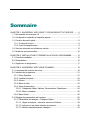 3
3
-
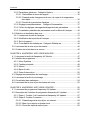 4
4
-
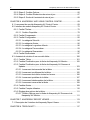 5
5
-
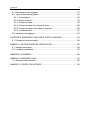 6
6
-
 7
7
-
 8
8
-
 9
9
-
 10
10
-
 11
11
-
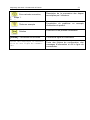 12
12
-
 13
13
-
 14
14
-
 15
15
-
 16
16
-
 17
17
-
 18
18
-
 19
19
-
 20
20
-
 21
21
-
 22
22
-
 23
23
-
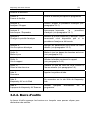 24
24
-
 25
25
-
 26
26
-
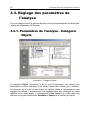 27
27
-
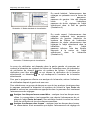 28
28
-
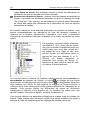 29
29
-
 30
30
-
 31
31
-
 32
32
-
 33
33
-
 34
34
-
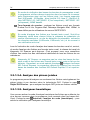 35
35
-
 36
36
-
 37
37
-
 38
38
-
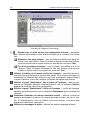 39
39
-
 40
40
-
 41
41
-
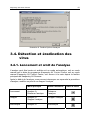 42
42
-
 43
43
-
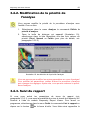 44
44
-
 45
45
-
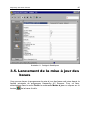 46
46
-
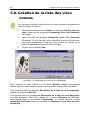 47
47
-
 48
48
-
 49
49
-
 50
50
-
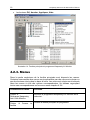 51
51
-
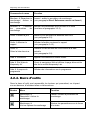 52
52
-
 53
53
-
 54
54
-
 55
55
-
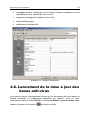 56
56
-
 57
57
-
 58
58
-
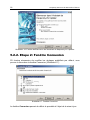 59
59
-
 60
60
-
 61
61
-
 62
62
-
 63
63
-
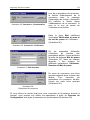 64
64
-
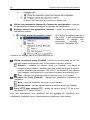 65
65
-
 66
66
-
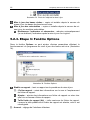 67
67
-
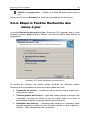 68
68
-
 69
69
-
 70
70
-
 71
71
-
 72
72
-
 73
73
-
 74
74
-
 75
75
-
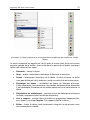 76
76
-
 77
77
-
 78
78
-
 79
79
-
 80
80
-
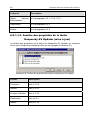 81
81
-
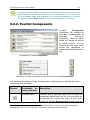 82
82
-
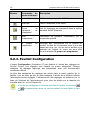 83
83
-
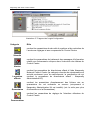 84
84
-
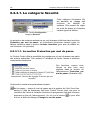 85
85
-
 86
86
-
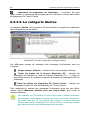 87
87
-
 88
88
-
 89
89
-
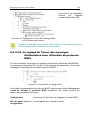 90
90
-
 91
91
-
 92
92
-
 93
93
-
 94
94
-
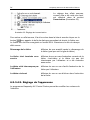 95
95
-
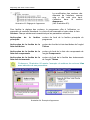 96
96
-
 97
97
-
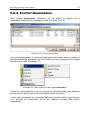 98
98
-
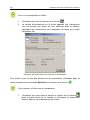 99
99
-
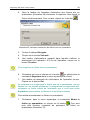 100
100
-
 101
101
-
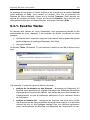 102
102
-
 103
103
-
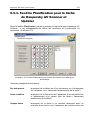 104
104
-
 105
105
-
 106
106
-
 107
107
-
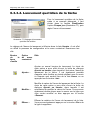 108
108
-
 109
109
-
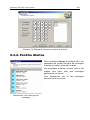 110
110
-
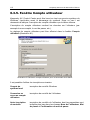 111
111
-
 112
112
-
 113
113
-
 114
114
-
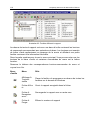 115
115
-
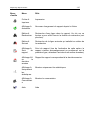 116
116
-
 117
117
-
 118
118
-
 119
119
-
 120
120
-
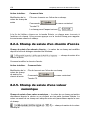 121
121
-
 122
122
-
 123
123
-
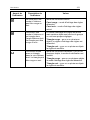 124
124
-
 125
125
-
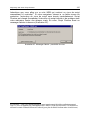 126
126
-
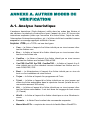 127
127
-
 128
128
-
 129
129
-
 130
130
-
 131
131
-
 132
132
-
 133
133
-
 134
134
-
 135
135
-
 136
136
-
 137
137
-
 138
138
-
 139
139
-
 140
140
-
 141
141
Kaspersky Lab Anti-Virus 4.5 pour Microsoft NT Server Manuel utilisateur
- Catégorie
- Logiciel de sécurité antivirus
- Taper
- Manuel utilisateur
- Ce manuel convient également à
Documents connexes
-
KAPERSKY Anti-Virus 4.5 pour Workstation Manuel utilisateur
-
Kaspersky Anti-Virus 6.0 SOS Manuel utilisateur
-
 Mode Anti-Virus 6.0 Le manuel du propriétaire
Mode Anti-Virus 6.0 Le manuel du propriétaire
-
Kaspersky Anti-Virus 6.0 Manuel utilisateur
-
KAPERSKY ANTI-VIRUS 5.5 Le manuel du propriétaire
-
Kaspersky Anti-Virus 6.0 Manuel utilisateur
-
KAPERSKY ANTI-VIRUS 5.0 Le manuel du propriétaire
-
 Mode ANTI-VIRUS 5.5 Le manuel du propriétaire
Mode ANTI-VIRUS 5.5 Le manuel du propriétaire
-
KAPERSKY Anti-Virus 2.0 pour Palm OS Le manuel du propriétaire
Autres documents
-
KAPERSKY ANTI-VIRUS 5.0 Le manuel du propriétaire
-
Kaspersky Anti-Virus Personal Pro 5.0 Manuel utilisateur
-
Kaspersky Anti-Virus Personal 5.0 Manuel utilisateur
-
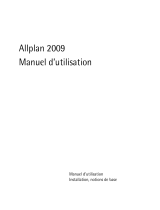 NEMETSCHEK Allplan Architecture 2009 Le manuel du propriétaire
NEMETSCHEK Allplan Architecture 2009 Le manuel du propriétaire
-
Tri-Edre Space in Time Le manuel du propriétaire
-
Beeline velo 2 Mode d'emploi